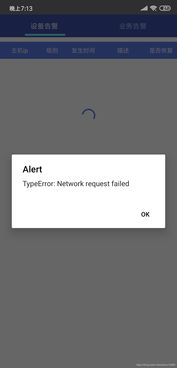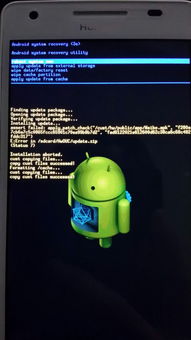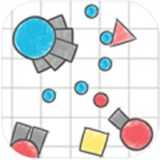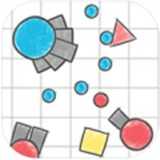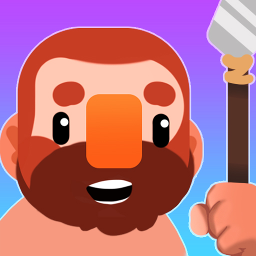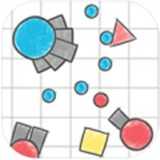操作系统安装安卓应用,跨平台体验一步到位
时间:2025-04-14 来源:网络 人气:
你有没有想过,在电脑上也能用上安卓应用?是不是觉得有点神奇?别急,今天我就要带你一起探索这个奇妙的世界,让你轻松在电脑上安装安卓应用,享受不一样的使用体验!
一、电脑也能用安卓应用?这究竟是怎么回事?
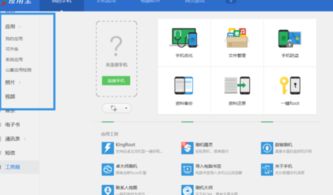
想象你正在用电脑处理工作,突然需要用微信聊天,或者想玩一会儿手机上的游戏。这时候,你可能会觉得有点不方便。但是,有了安卓应用,这一切都变得简单了!
安卓应用之所以能在电脑上运行,主要是因为一些特殊的软件和操作系统。比如,华为的麒麟KOS操作系统,还有Windows 11系统,都支持安装和运行安卓应用。是不是觉得有点不可思议?那就让我们一起来看看具体怎么操作吧!
二、华为L410终端及麒麟KOS上安装安卓应用

1. 查看系统信息:首先,你需要确认你的电脑系统是否支持安装安卓应用。以华为L410终端为例,它搭载的是麒麟KOS操作系统,这个系统本身就支持安卓应用。
2. 查看CPU信息:接下来,你需要查看你的CPU信息。因为安卓应用对CPU的要求比较高,如果你的CPU性能不够强大,可能会影响应用的运行效果。
3. 安装麒麟移动运行环境:在麒麟KOS操作系统上,你可以通过安装麒麟移动运行环境来运行安卓应用。这个环境相当于一个安卓模拟器,可以让你的电脑像安卓手机一样运行应用。
4. 下载安卓版微信:现在,你可以去官方网站或者应用商店下载安卓版微信。注意,一定要从官方或可靠的第三方源下载,避免安装含有恶意软件的应用。
5. 下载64位安装包:由于麒麟KOS操作系统是64位的,所以你需要下载64位的安装包。
6. 安装完成:按照提示完成安装,然后重启系统。

7. 初始化环境:重启后,系统会自动初始化环境。
8. 初始化完成:等待初始化完成,这时候你的电脑就可以运行安卓应用了。
9. 打开安装器:在麒麟KOS操作系统中,有一个名为“Kmre Apk安装器”的应用,你可以通过它来安装安卓应用。
10. 选择APK文件:在安装器窗口中,点击“选择APK文件”,然后选择你下载的微信安装包。
11. 安装:点击“安装”,等待安装完成。
12. 安装完成:安装完成后,你就可以在电脑上使用微信了。
三、Windows 11系统安装安卓应用
1. 准备工作:确保你的Windows 11电脑已经升级到最新版本。
2. 下载并安装亚马逊应用商店:在微软商店中搜索“亚马逊应用商店”,然后点击“获取”或“安装”。
3. 安装完成后,打开亚马逊应用商店。
4. 登录亚马逊账号:点击右上角的“登录”按钮,使用亚马逊账号登录。
5. 搜索并安装安卓应用:登录成功后,在首页搜索你想要安装的安卓应用,然后点击“安装”。
6. 等待安装完成:等待应用安装完成。
7. 打开应用:安装完成后,点击“打开”即可使用。
四、注意事项
1. 性能限制:虽然可以在电脑上运行大多数安卓应用,但性能和兼容性可能不如在原生安卓设备上。
2. 安全性:只从官方或可靠的第三方源下载APK文件,避免安装可能含有恶意软件的应用。
3. 兼容性问题:部分应用可能存在兼容性问题,请谨慎选择。
4. 网络连接:安装应用时,请确保网络连接稳定。
5. 付费应用:部分应用可能需要付费,请提前了解。
五、
通过以上方法,你就可以在电脑上安装和运行安卓应用了。是不是觉得有点神奇?其实,随着科技的不断发展,电脑和手机之间的界限越来越模糊,未来,我们可能会看到更多这样的惊喜。快来试试吧,让你的电脑生活更加丰富多彩!
相关推荐
教程资讯
系统教程排行